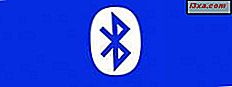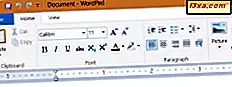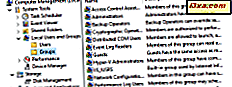
A maioria das pessoas edita contas de usuários em um computador Windows usando o painel Contas de usuários, localizado no Painel de controle . No entanto, existe outra maneira que lhe dá acesso a informações muito mais detalhadas sobre os usuários definidos em seu computador e as permissões que eles recebem. Isso é feito usando a ferramenta Gerenciamento do Computador . Veja como isso funciona:
NOTA: Este tutorial funciona apenas nas edições Professional, Ultimate e Enterprise do Windows 7 e nas edições Pro e Enterprise do Windows 8 e 8.1.
Como visualizar todas as contas de usuários e grupos de usuários
Na ferramenta Gerenciamento do computador, você encontrará um painel (snap-in) chamado "Usuários e grupos locais" . Aqui é onde você vê todas as contas de usuários e grupos de usuários existentes no seu dispositivo Windows.
Se você não sabe como abrir essa ferramenta, leia este tutorial: Razões pelas quais o gerenciamento do computador é minha ferramenta administrativa favorita. Em seguida, vá para "Ferramentas do sistema -> Usuários e grupos locais" .

Lá você encontrará duas pastas: uma denominada Usuários e uma denominada Grupos .
Na pasta Usuários, você vê todas as contas de usuário existentes em seu computador, incluindo contas desativadas e não ativas ou contas usadas somente pelo Windows para fornecer serviços como o compartilhamento de rede do Homegroup .

Na pasta Grupos, você vê todos os grupos de usuários existentes em seu computador. A lista é longa e inclui grupos criados pelo Windows e por terceiros, como drivers ou software de virtualização, que precisam de usuários e grupos ocultos para funcionar corretamente.
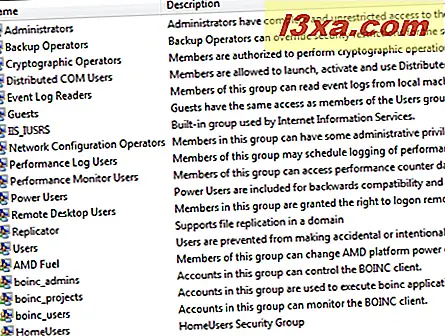
Clicar duas vezes ou tocar duas vezes em uma conta de usuário ou grupo, abrirá uma janela de propriedades que exibe mais informações sobre ele e diferentes opções de personalização.
Observação: você pode exibir uma lista com todas as contas de usuário também usando o prompt de comando . Você pode aprender mais aqui: Como gerar uma lista com todas as contas de usuário encontradas no Windows.
As contas de usuários encontradas em qualquer computador com Windows
Quais contas de usuário você encontrará em qualquer computador com Windows? Não há muitos. Você tem a conta interna Administrador, criada pelo Windows mesmo que você a use ou não, as contas de usuário que você criou, a conta Convidado e a conta de usuário chamada HomeGroupUser $, usada pelo Windows para gerenciar suas conexões do Grupo Doméstico.
Como você pode ver na captura de tela abaixo, algumas contas têm uma pequena seta no ícone.

Isso sinaliza que uma conta de usuário está desativada e não pode ser usada mesmo que exista em seu computador.
Os grupos encontrados em qualquer computador com Windows
Quando se trata de grupos de usuários existentes no seu computador, a lista é muito mais longa. Na maioria dos computadores Windows, você deve ter pelo menos os seguintes grupos:
- Administradores - inclui todas as contas de usuário com permissões administrativas no seu computador.
- Operadores de backup - contas de usuário que têm permissões para executar operações de backup e restauração, usando ferramentas como Backup e Restauração.
- Operadores de criptografia - contas de usuário com permissões para criptografar ou descriptografar dados, usando ferramentas como o BitLocker .
- Objetos COM distribuídos - esse grupo de usuários é mais difícil de explicar. Ele é usado principalmente para contas de usuários que precisam participar de cenários mais complexos, como computação distribuída entre computadores em uma rede. Portanto, ele será usado apenas em ambientes de negócios.
- Event Log Readers - este grupo concede permissões aos seus membros para ler os logs de eventos do Windows que mostram o que está acontecendo com o seu sistema.
- Convidados - são contas de usuário normais que não podem realizar tarefas administrativas no seu computador. Eles podem ser usados apenas para atividades de computação leve, como navegar na Internet ou executar os aplicativos instalados. Eles não são capazes de realizar quaisquer modificações na configuração do sistema, acessar ou modificar dados de outros usuários, etc.
- IIS_IUSRS - esse grupo é usado somente pelos Serviços de Informações da Internet que você pode escolher instalar usando o painel Programas e Recursos.
- Operadores de configuração de rede - esses grupos fornecem aos usuários permissões para configurar recursos de rede no Windows.
- Usuários de Log de Desempenho e Usuários do Monitor de Desempenho - os membros recebem permissões para executar o log avançado no Windows e coletar dados de desempenho. No entanto, não estou ciente de como essas permissões realmente funcionam e de quaisquer cenários em que esse grupo de usuários seja útil.
- Usuários avançados - esse grupo de usuários foi usado em versões mais antigas do Windows, para fornecer permissões administrativas limitadas a determinadas contas de usuário. Ele está presente em versões modernas do Windows apenas para fornecer compatibilidade com versões anteriores de aplicativos legados antigos. Caso contrário, não é utilizável e não deve ser usado.
- Usuários da Área de Trabalho Remota - esse grupo de usuários fornece aos seus membros permissões para fazer logon remotamente no computador, através da Área de Trabalho Remota.
- Replicador - este grupo de usuários é usado em domínios criados por um administrador de rede. Ele fornece aos seus membros as permissões necessárias para fazer a replicação de arquivos no domínio. Nas redes domésticas, não deve ser usado.
- Usuários - inclui as contas de usuário padrão definidas no seu computador. Seus membros não possuem permissões administrativas. Eles só podem executar aplicativos instalados e não podem fazer alterações no sistema que afetam outros usuários.
- HomeUsers - os membros do grupo são aquelas contas de usuários que usam o recurso HomeGroup para compartilhar arquivos, pastas e dispositivos na rede.
Em seu computador, você pode encontrar outros grupos, instalados por recursos do Windows, drivers (por exemplo, hardware AMD / ATI criarão um grupo AMD Fuel ) ou aplicativos de terceiros.
Como usar os grupos de usuários?
O que é ótimo nesses grupos de usuários é que você pode usá-los para conceder permissões adicionais a contas de usuários padrão.
Por exemplo, se você criar uma conta de usuário que seja membro de Usuários, mas não de Administradores, esse usuário não poderá se conectar remotamente ao computador. Se você tornar essa conta de usuário um membro dos Usuários da Área de Trabalho Remota, ela poderá se conectar remotamente. Este princípio se aplica a todos os grupos de usuários. Adicione uma conta de usuário como membro e receberá as permissões e restrições desse grupo.
Se você observar todos os grupos de usuários listados acima, perceberá que as contas de usuários definidas como administradores não estão listadas como membros na maioria delas. Isso ocorre porque eles têm permissões para fazer tudo em um computador e não precisam fazer parte de um grupo especial para herdar suas permissões.
Aviso: Não mexa nas contas e grupos de usuários padrão do Windows
Você pode sentir o desejo de excluir algumas das contas e grupos de usuários padrão existentes no Windows. Se você tentar fazer isso, você será avisado pelo Windows que isso causa problemas. Por exemplo, isso é o que você vê quando tenta excluir a conta de administrador .

Para ter uma idéia do que acontece quando você remove as contas de usuário criadas pelo Windows, eu apaguei o usuário HomeGroupUser $ . Como eu suspeitava, o recurso Homegroup parou de funcionar.
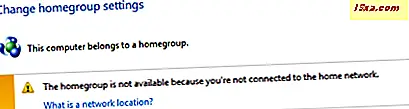
Além disso, outras ferramentas do Windows começaram a funcionar mal, incluindo a Restauração do sistema . Entender todas as conexões entre contas de usuário padrão, grupos de usuários e recursos do Windows é muito difícil. Uma mudança aparentemente pequena pode afetar muitos recursos e deteriorar sua experiência de computação.
Conclusão
Espero que você tenha gostado deste tutorial. Se você tiver alguma dúvida sobre o gerenciamento de contas e grupos de usuários, com a ajuda da ferramenta Gerenciamento do computador, não hesite em perguntar usando o formulário de comentários abaixo.